Xin chào các bạn! Chào mừng các bạn đã quay trở lại với Excel cơ bản dành cho người mới bắt đầu. Và trong bài học ngày hôm nay, mình sẽ hướng dẫn cho các bạn về tính năng Flash Fill
| Tham gia kênh Telegram của AnonyViet 👉 Link 👈 |
Flash Fill để làm gì?
Flash Fill có chức năng tách hoặc kết hợp các dữ liệu lại với nhau. Ví dụ : Bạn có 1 bảng dữ liệu mà bạn muốn tách chúng ra thì bạn làm thế nào? Flash Fill sẽ hỗ trợ bạn việc đó.
Hướng dẫn sử dụng Flash Fill
Ví dụ 1:
Bước 1: Nhập số 4645 vào ô B1, ghi đó Excel sẽ ngầm hiểu là bạn muốn lấy giá trị sau dấu / ở ô A1
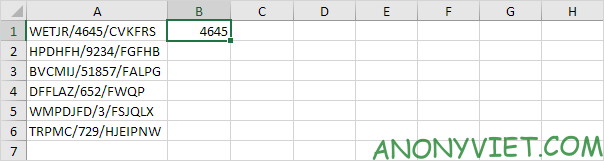
Bước 2: Ở trên mục Data, chọn Flash Fill (có thể sử dụng CTRL + E)
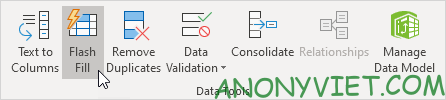
Kết quả, Cột B sẽ tách giá trị của cột A ra và điề vào các hàng tương ứng.
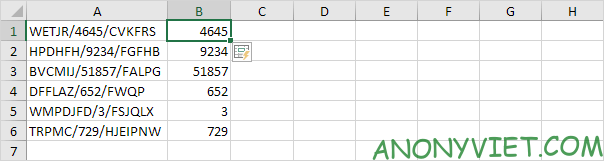
Ví dụ 2
Bước 1: Nhập tên mail vào để Excel nhận biết mình đang làm gì. Excel ngầm hiểu là bạn muốn nối chuỗi A1.B1 thêm dấu @company.com
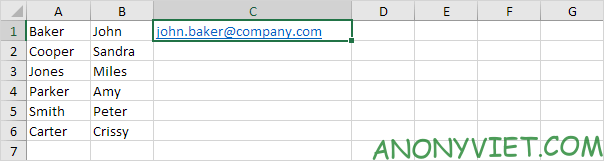
Bước 2: Ở trên mục Data, chọn Flash Fill (có thể sử dụng CTRL + E)
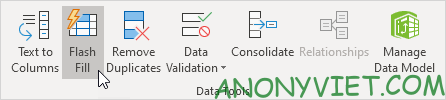
Kết quả: Hàng C sẽ là kết quả của [email protected]
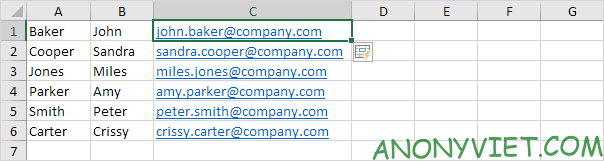
Ví dụ 3:
Bước 1: Ghi đúng dạng mã bảo mật của bạn
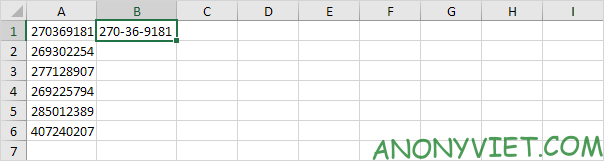
Bước 2: Ở trên mục Data, chọn Flash Fill (có thể sử dụng CTRL + E)
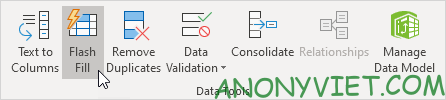
Kết quả
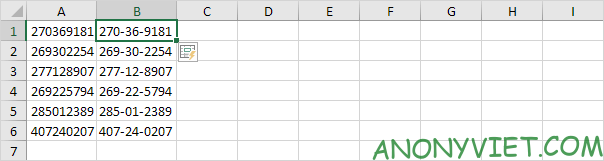
Giới hạn của Flash Fill
Bước 1: nhập số 130 vào ô B1
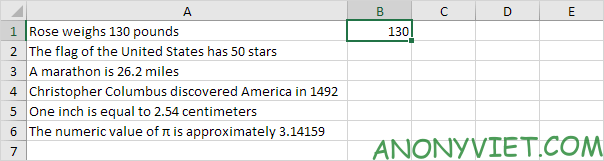
Bước 2: Ở trên mục Data, chọn Flash Fill (có thể sử dụng CTRL + E)
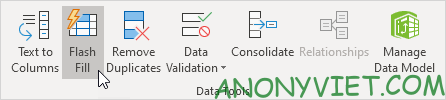
Kết quả
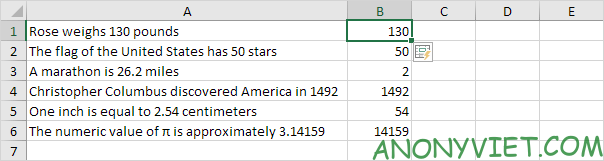
Nếu muốn cho Flash Fill chỉnh lại thì nhập 26.2 vào ô B3 và Flash Fill sẽ sửa lại cho bạn
Lưu ý: Flash fill sẽ không tự động update các giá trị khi bị thay đổi
Vậy là mình đã hướng dẫn các bạn sử dụng Flash Fill của Excel. Các bạn có khúc mắc gì thì hãy để lại bình luận để mình biết nhé.
Câu hỏi thường gặp
Flash Fill hoạt động như thế nào?
Flash Fill tự động phân tích mẫu dữ liệu bạn nhập vào ô đầu tiên và áp dụng mẫu đó cho các ô còn lại trong cột. Nó có thể tách, kết hợp, hoặc chỉnh sửa dữ liệu dựa trên mẫu bạn cung cấp.
Tôi có thể sử dụng Flash Fill để làm gì ngoài việc tách và kết hợp dữ liệu?
Flash Fill còn có thể dùng để tạo ra các chuỗi văn bản mới dựa trên dữ liệu hiện có, chỉnh sửa định dạng dữ liệu (ví dụ: chuyển đổi số thành văn bản), và nhiều hơn nữa, tùy thuộc vào mẫu dữ liệu bạn cung cấp.
Nếu Flash Fill không hoạt động chính xác, tôi phải làm gì?
Hãy thử nhập thêm một vài ví dụ mẫu chính xác hơn để Flash Fill có thể hiểu rõ hơn về mẫu dữ liệu bạn muốn. Nếu vẫn không được, hãy kiểm tra lại dữ liệu đầu vào xem có lỗi hay không.














